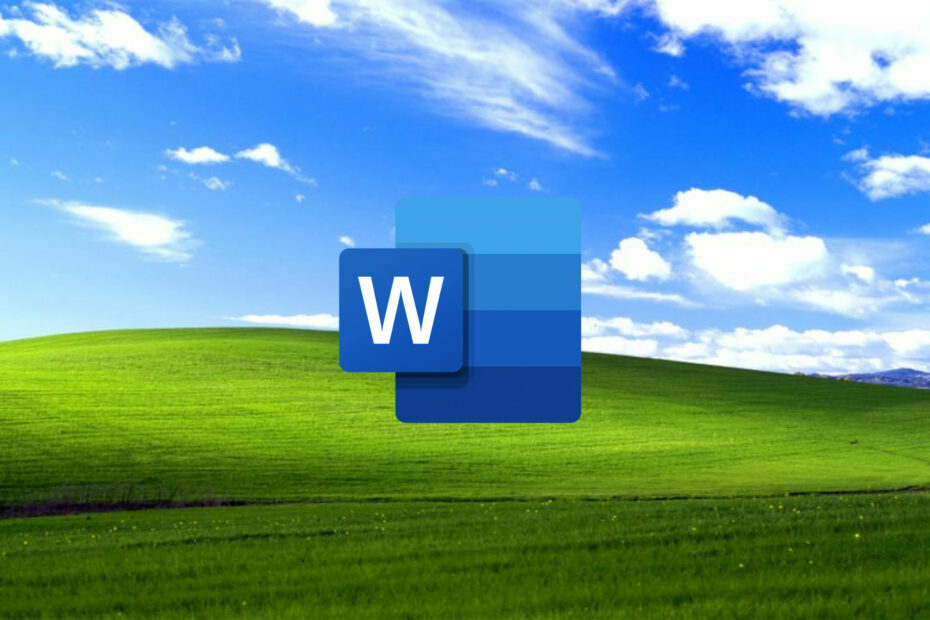Ideer i Excel hjelper deg med å forstå dataene dine gjennom naturlige språkspørsmål som lar deg stille spørsmål om dataene dine uten skrive formler som er ganske kompliserte. Ideer analyserer og gir også visuelle sammendrag, trender og mønstre på høyt nivå.
Hvordan kan jeg bruke Ideas for Excel?
Excel har en ganske høy læringskurve fordi noen kan mestre de grunnleggende funksjonene ganske raskt. Ting blir litt vanskelige når du kommer til formler, ikke sant? Og du må bli en liten Excel-mester for å kjenne dem utenat.
I Ideas-verktøyet kan du bruke Natural Language Queries som er selvforklarende. Du kan stille komplisert informasjon som dataspørsmål med formler, diagrammer eller pivottabeller på en veldig enkel og vanlig måte.
For å si det enda lettere, det er som Google-søket i Office.
Bruker Ideer i Excel
Microsoft-utviklere forklarer den nøyaktige prosessen i utgivelsesmerknader:
Bare klikk på en celle i et dataområde, og klikk deretter på Ideer-knappen. Skriv inn et spørsmål i søkeboksen øverst i ruten, og trykk Enter. Ideer vil gi svar som du kan sette inn i arbeidsboken i form av diagrammer, tabeller, pivottabeller og formelsvar.
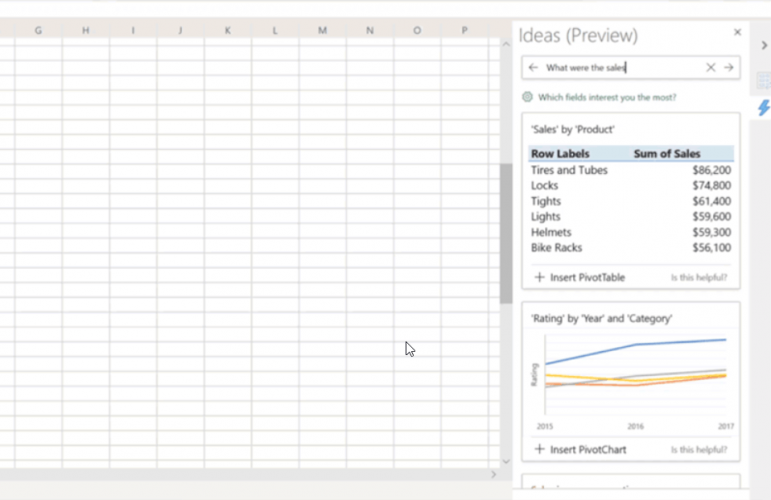
Hvis du klikker på tekstboksen øverst i idévinduene, vil du se en liste med forslag basert på dataene dine.
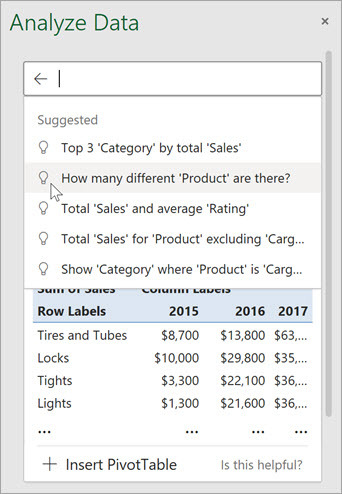
Du kan stille ditt eget spørsmål
Du kan også skrive et spesifikt spørsmål om dataene dine.
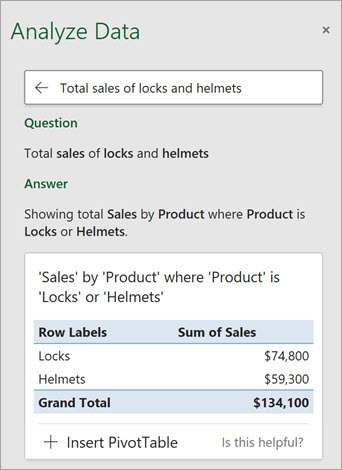
Du kan spare tid og begrense ideene dine ved å velge bare feltene du vil se. Når du velger felt og hvordan du kan oppsummere dem, analyserer Ideas akkurat de dataene, noe som øker prosessen og presenterer færre, mer målrettede forslag.
I dette eksemplet vil du kanskje bare se summen av salg etter år. Eller du kan be Ideas om å vise gjennomsnittlig salg etter år. Det er veldig enkelt å gjøre det:
1. Klikk påHvilke felt interesserer deg mest?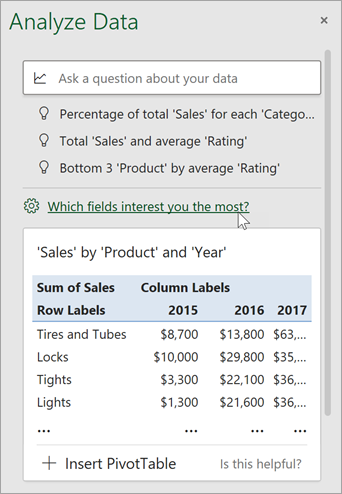
2. Velg feltene og hvordan de skal oppsummeres.
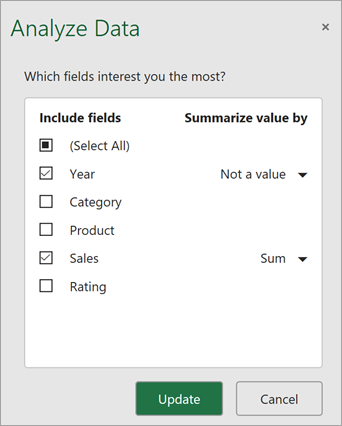
3. Ideer tilbyr nå færre, mer fokuserte forslag.
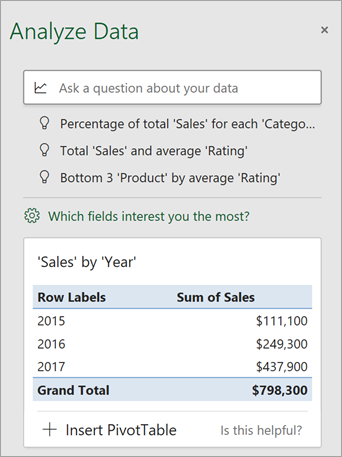
Vi håper at denne lille guiden vil hjelpe deg å forstå hvordan du bruker ideer i Excel.